更新者 海之女 在 Mar 1, 2023, 7:24 pm
“我的USB闪存驱动器上的数据丢失了,有什么方法能找回吗?”
U盘作为一种广泛应用的乙醇存储设备,其保存的数据难免因操作不当、设备故障、病毒等原因而丢失。如果USB 闪存驱动器、USB 笔式驱动器和带有 USB 4.0/3.0/2.0 端口的外部 USB 驱动器上的数据丢失时,你需要立即停止使用该设备,并求助与专业USB 数据恢复恢复工具。本文将为你介绍从 USB 闪存驱动器中恢复文件的几种方法。我们将为你详细介绍所有有关USB 数据恢复的信息,请一定不要错过。
产品推荐:奇客数据恢复
USB 驱动器具备较快的读取速度,同时也便于携带,因而经常被人们用来传输和保存文件。
如果操作不当或意外错误导致U盘数据丢失,千万不要着急,更不尝试在该设备上进行任何操作,因为你的不当操作可能会导致数据的永久丢失。
USB数据丢失不可避免。但是我们可以通过了解导致USB数据丢失的原因,科学合理的操作以减少或尽量避免数据丢失。
以下是最常见的导致USB数据丢失的原因:
在你发现USB 丢失文件的第一时间,请立即停止使用该丢失文件的U盘。因为虽然你无法看到它们,但它们仍有可能储存在该设备上。而假如你继续使用该设备,则可能导致它们被覆盖后永久丢失。为了能帮你快速的找回 丢失的USB文件,我们为你总结了4 种 最有效的USB 数据恢复解决方案。
如果你是新手,通过奇客数据恢复进行USB 数据恢复的方法可能比较适合你,因为这是恢复文件的最简单直接的方法。它适用于所有Windows和U盘用户,无需任何技术背景都能轻松恢复 USB 丢失的数据。
使用专业、靠谱的数据恢复软件能让你事半功倍。而奇客数据恢复作为最强大的数据恢复软件之一,它拥有97% 以上的成功率,并且它的界面简洁、操作人性化。
使用 奇客数据恢复从 USB 恢复数据,仅需以下简单的步骤。步骤 1 下载、安装并启动 奇客数据恢复,并选择丢失文件的 USB 驱动器,然后单击“扫描”。
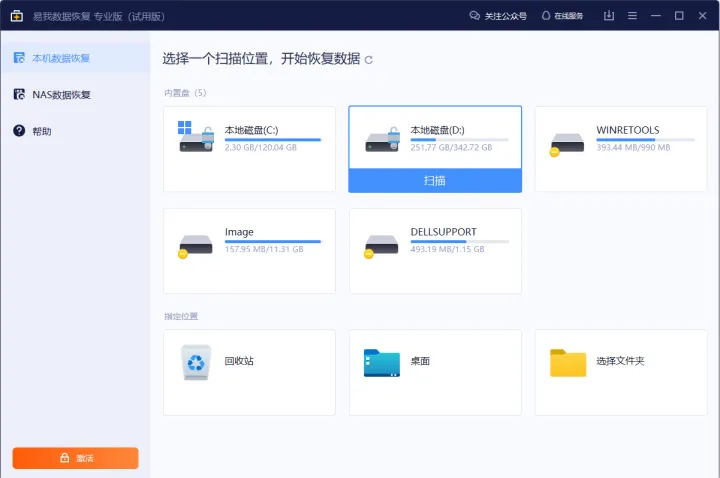
步骤 2 扫描完成后,使用软件的过滤功能和搜索选项快速定位特定类型的文件,以提高恢复的效率。

步骤 3 预览找到的丢失的U盘文件,点击“恢复”并将恢复的文件保存到其他安全位置,如 PC 上,而不是原 USB 驱动器。

注意:恢复完成后,建议你格式化U盘,以便后续安全使用。
此外,奇客数据恢复也能帮助你恢复外部硬盘驱动器、硬件 RAID、SD 卡、存储卡上丢失的数据、绿色、安全。
如果你是熟练使用CMD命令的高级Windows用户,那么使用命令提示符来恢复 USB 数据也是一个不错的选择。这种方法虽然能完成USB 驱动器恢复数据,但是操作相对复杂,并且仅适用于隐藏文件。
第 1 步 将 USB 闪存驱动器连接到计算机。
第 2 步 以e盘为例, 以管理员身份运行命令提示符,然后输入attrib -h -r -s /s /de:\*.*并点击“Enter”。在实际操作过程中,需将 e: 替换为您的 USB 闪存驱动器或 USB 外部硬盘驱动器的盘符。
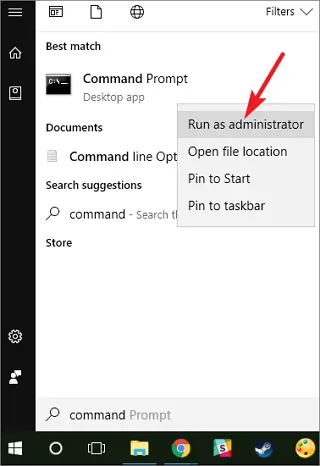

第 3 步 查看USB 上的隐藏文件。
信息时代,数据备份的重要性不言而喻。如果你有丢失数据的备份,那么使用备份文件来恢复丢失的USB文件,通常成功率为 100%。这是一种简单、快捷的办法。
步骤 1 在你的计算机、外部存储设备上或网络云盘找到 USB 数据备份。
步骤 2 从备份中找到丢失的数据,并将其复制并保存到 USB 驱动器。
Windows 有一个内置的功能,称为以前的版本,它的功能是文件的系统备份。虽然这种方法恢复成功的概率不高,但你可以通过以下步骤尝试从从以前的版本恢复 USB 数据。
步骤 1 将 USB 驱动器连接到计算机。
步骤 2 打开此电脑并右键单击 USB 驱动器,选择“属性”。
步骤 3 转到“以前的版本”选项卡,选择一个可用的以前版本,然后单击“恢复”。
温馨提示:对于有的文件,在最新版本的 Windows 10 上此功能可能没有显示。因此,它还要求在数据丢失发生之前启用文件历史记录,而你的情况不一定能满足这种要求。这种情况下,奇客数据恢复则是更好的选择以帮你取回文件。
以上我们为你详细介绍了 5 种可靠的 USB 数据恢复方法,你可根据自己的情况选择合适的方法尝试恢复你认为永远丢失的文件。作为一种专业的快速且易于使用数据恢复工具,奇客数据恢复是一个更可靠的选择,它恢复成功率超过97%,并且支撑从各种存储设备中恢复数据。
数据无价,请以最好的方式保护它,定期备份。
当然可以,你可使用奇客数据恢复的 USB 恢复软件从 USB 闪存驱动器恢复损坏的文件,具体操作步骤如下。
1. 下载、安装并启动 奇客数据恢复,并选择丢失文件的 USB 驱动器,然后单击“扫描”。
2. 扫描完成后,使用软件的过滤功能和搜索选项快速定位特定类型的文件,以提高恢复的效率单击恢复按钮来恢复。
3. 预览找到的丢失的U盘文件,点击“恢复”并将恢复的文件保存到其他安全位置,如 PC 上,而不是原 USB 驱动器。
可以,你可使用奇客数据恢复尝试从损坏的 USB 中恢复数据。但是如果你的 U 盘发生物理损坏,则需要专业人员帮助修复和抢救 U 盘中的数据。
经反复试用和综合比较,我们为你推荐了业内最佳的几种 USB 恢复工具来帮助您从 USB 驱动器恢复数据:
1.奇客数据恢复
2. 磁盘钻
3. 瑞库瓦
4.R-工作室
5.雷莫恢复
6.测试盘
7.普兰数据恢复